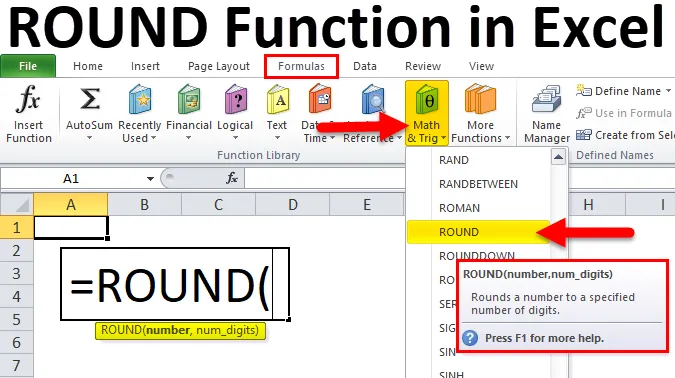
Funkce Excel ROUND (obsah)
- ROUND v Excelu
- ROUND Formula v Excelu
- Jak používat funkci ROUND v Excelu?
ROUND v Excelu
Stejně jako volba formátu v Excelu, funkce ROUND změní zobrazovanou hodnotu nebo změní původní hodnotu v buňce. Funkce ROUND zaokrouhlí číslo na zadaný počet číslic. Funkce ROUND zaokrouhlí dané číslo vpravo nebo vlevo od desetinných míst. Tato funkce je rozdělena do funkce matematika a trigonometrie.
ROUND Formula v Excelu
Níže je ROUND vzorec v Excelu:
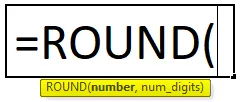
Funkce ROUND má následující argumenty:
- number - Číslo, které musí být kulaté.
- num-digits - Počet číslic, kterým by mělo být zaokrouhleno.
Protože funkce ROUND je součástí funkce Math & Trig Function, nachází se na kartě Vzorce. Postupujte podle následujícího kroku:
- Klikněte na kartu Vzorce.
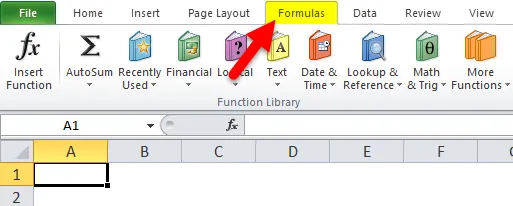
- Vyberte možnost Math & Trig Option.
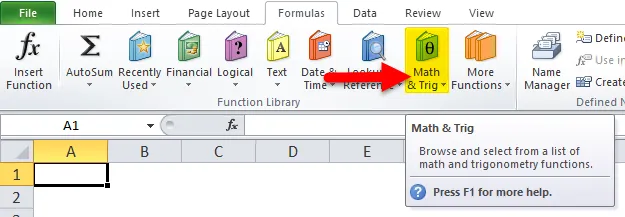
- Z výše uvedeného rozevíracího seznamu vyberte funkci ROUND.
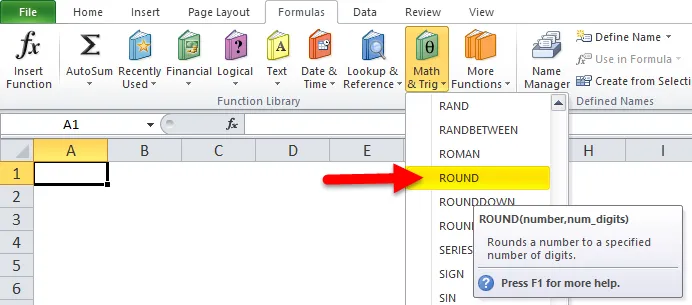
- Po kliknutí na ROUND Function se otevře pop-up pro argumenty funkce:
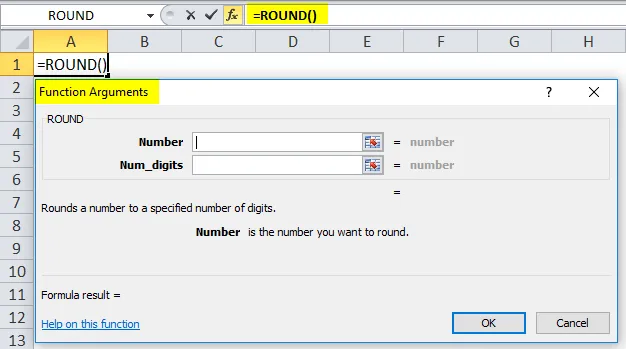
- Do pole číslo zadejte číslo, které musí být kulaté.
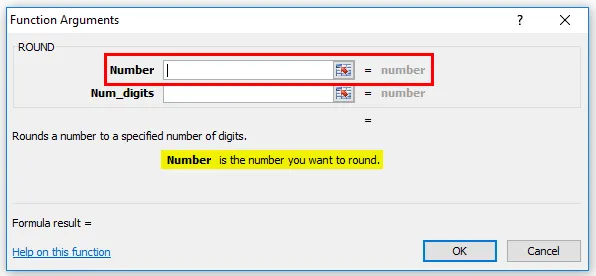
- Do pole num_digit zadejte počet číslic, které chcete zaokrouhlit.
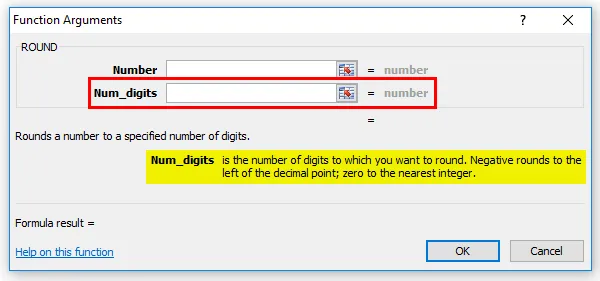
Jak používat funkci ROUND v Excelu?
ROUND Funkce v Excelu je velmi jednoduchá a snadno použitelná. Nechte pochopit fungování funkce ROUND v Excelu pomocí příkladu ROUND Formula.
Tuto šablonu ROUND Function Excel si můžete stáhnout zde - ROUND Function Excel TemplatePříklad č. 1
Z níže uvedených údajů extrahujte kulaté hodnoty.
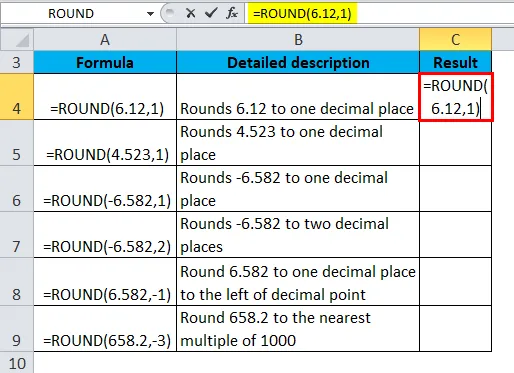
Výsledkem bude:
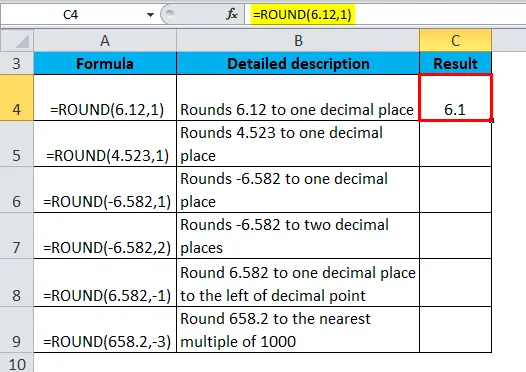
Podobně najdeme další hodnoty pomocí funkce ROUND.
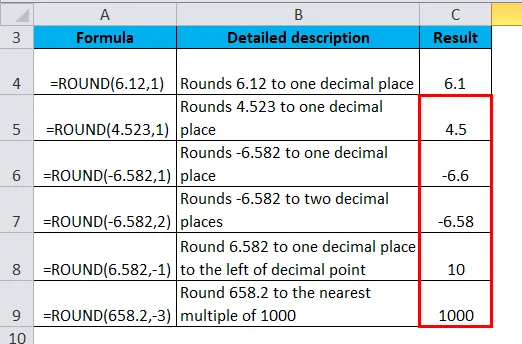
Příklad č. 2
Z níže uvedených údajů extrahujte kulaté hodnoty.
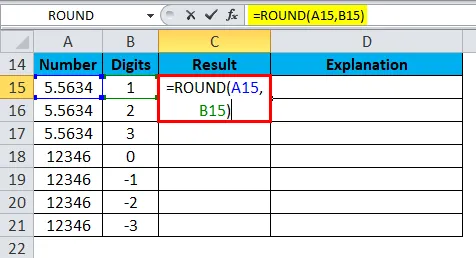
Výsledkem bude:
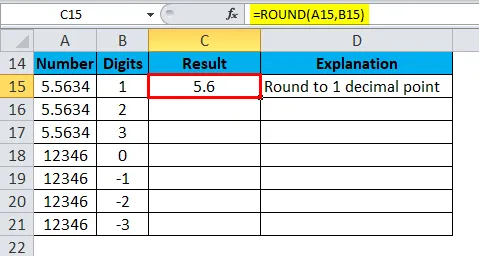
Vzorec můžeme přetáhnout pomocí Ctrl + D nebo dvojitým kliknutím na pravý roh buňky C15. Výsledkem by tedy bylo:
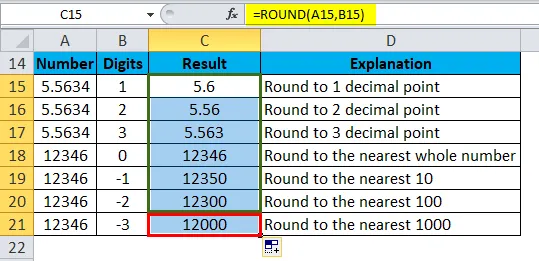
Vysvětlení:
- Pokud chcete zaokrouhlit číslo na nejbližší 1000, použijeme ROUND Function a předáme -3 místo druhého argumentu.
- Chcete-li zaokrouhlit číslo na nejbližší 100, předejte -2 namísto druhého argumentu.
- Chcete-li zaokrouhlit číslo na nejbližší 10, předejte -1 místo druhého argumentu.
Pokud chcete zaokrouhlit číslo jednodušším způsobem, můžete použít ROUND Function se zadaným počtem číslic.
Příklad č. 3
Z níže uvedených údajů extrahujte kulaté hodnoty.
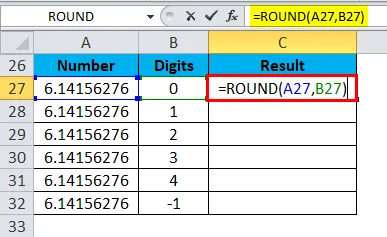
Výsledkem bude:
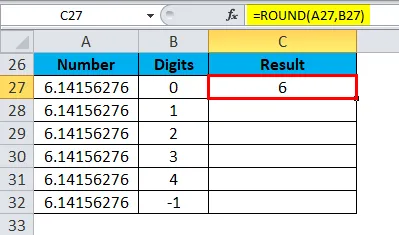
Vzorec můžeme přetáhnout pomocí Ctrl + D nebo dvojitým kliknutím na pravý roh buňky C27. Výsledkem by tedy bylo:
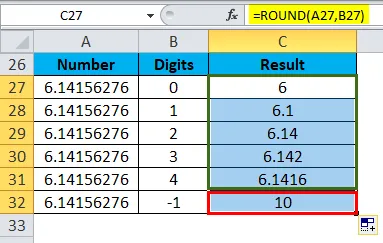
Příklad č. 4
Z níže uvedených údajů extrahujte kulaté hodnoty.
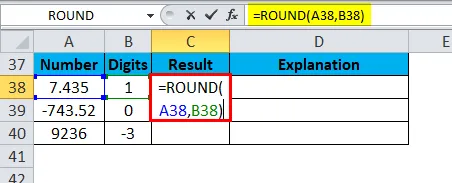
Výsledkem bude:
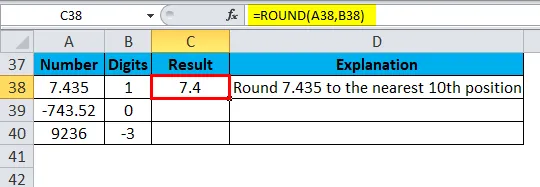
Vzorec můžeme přetáhnout pomocí Ctrl + D nebo dvojitým kliknutím na pravý roh buňky C38. Výsledkem by tedy bylo:
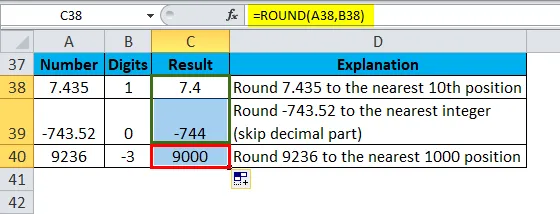
Důležité informace o funkci ROUND v Excelu
- Funkce Round zaokrouhlí číslo 1-4 dolů a 5-9 nahoru zaokrouhlením čísel.
- Tato funkce zaokrouhlí čísla na zadanou úroveň přesnosti. Zaokrouhlí doleva nebo vlevo od desetinné čárky.
- Pokud je druhý argument num_digits větší než 0, pak se dané číslo zaokrouhlí vpravo od desetinné čárky.
- Pokud je druhý argument num_digits menší než 0, pak se dané číslo zaokrouhlí doleva od desetinné čárky.
- Pokud num_digits = 0, číslo se zaokrouhlí na nejbližší celé číslo.
- Chcete-li vždy zaokrouhlit od nuly, použijte funkci ROUNDUP.
- Chcete-li vždy zaokrouhlit dolů směrem k nule, použijte funkci ROUNDDOWN.
- Chcete-li zaokrouhlit číslo na určitý násobek číslice, použijte funkci MROUND.
Doporučené články
Toto byl průvodce funkcí ROUND ve výborném provedení. Zde diskutujeme ROUND Formula v Excelu a jak používat ROUND Function v Excelu spolu s praktickými příklady a stahovatelnou šablonou Excel. Můžete si také prohlédnout naše další doporučené články -
- Jak používat TRUE Function v Excelu?
- VLOOKUP Funkce v Excelu
- Nejlepší příklady funkce Excel MATCH
- MS Excel: MID Funkce